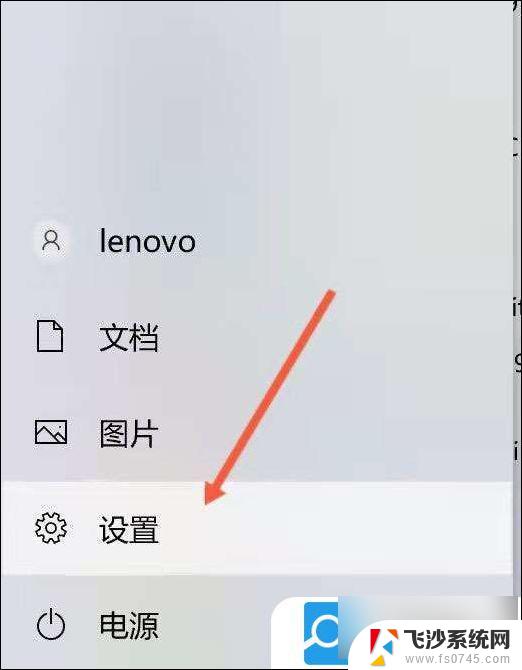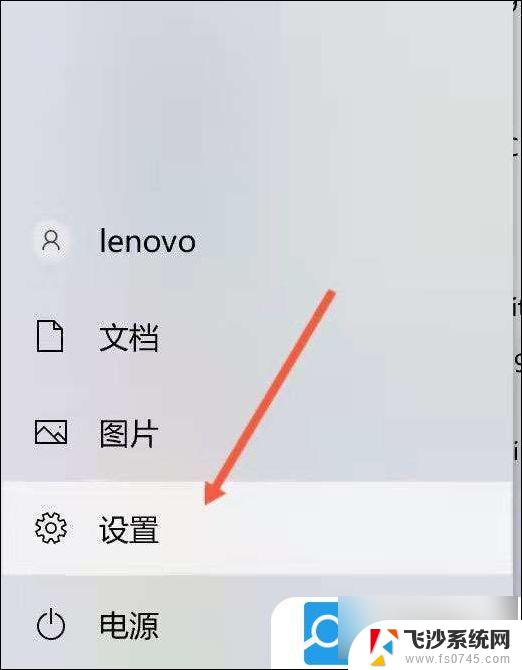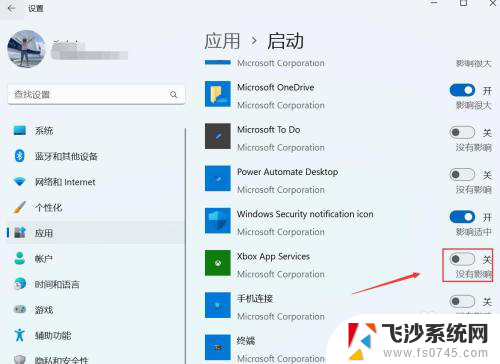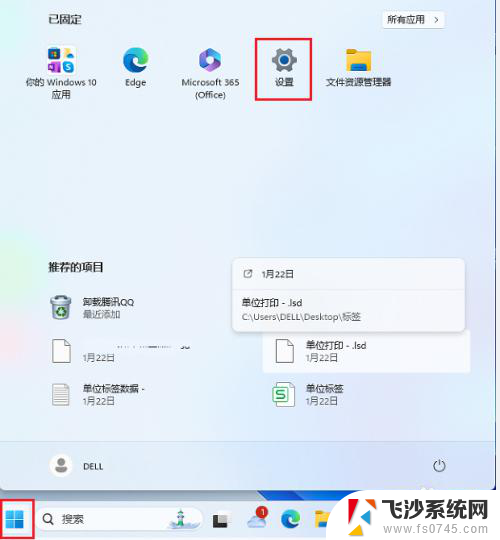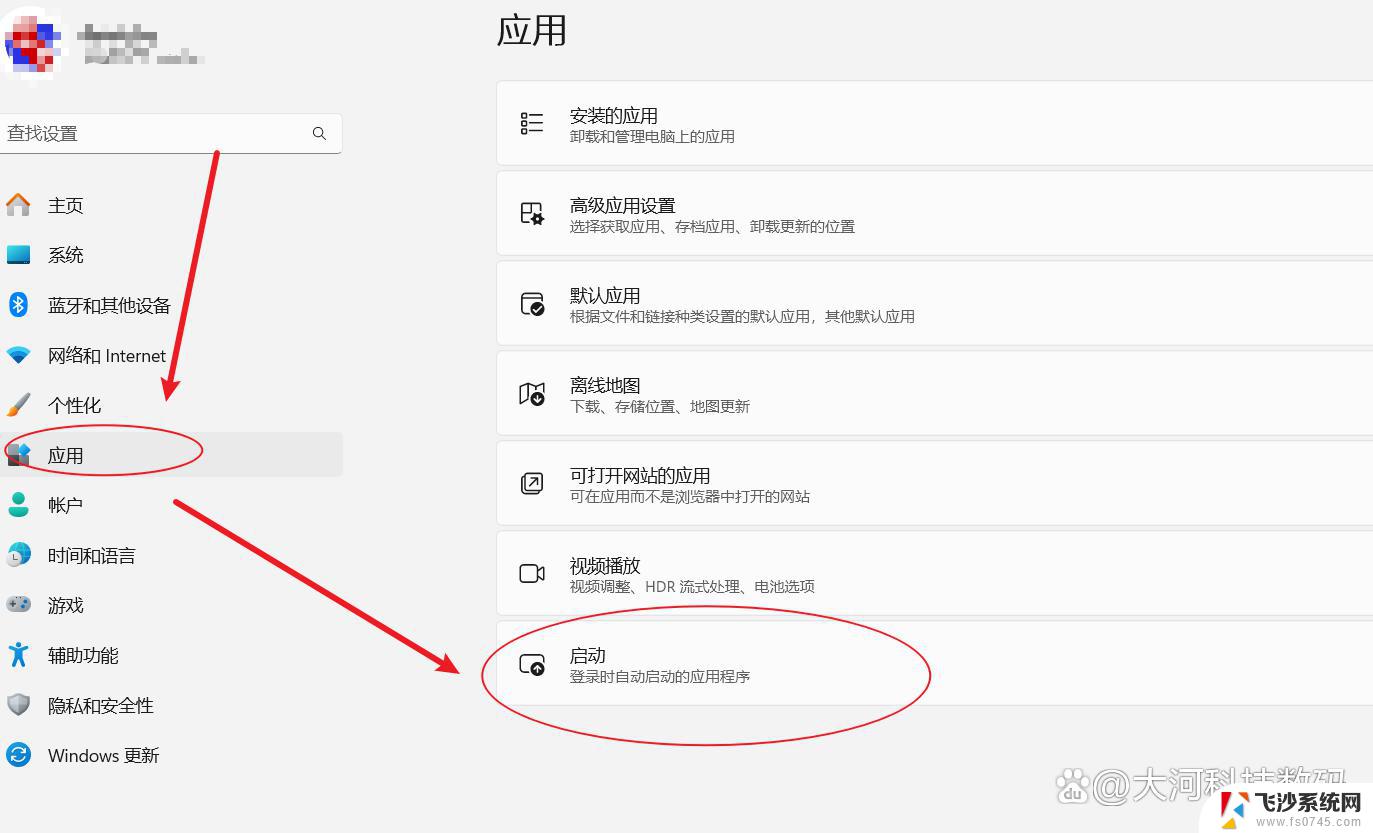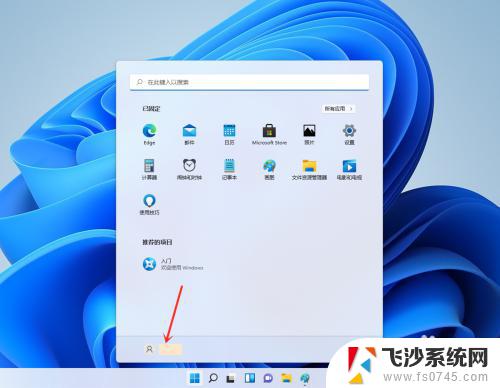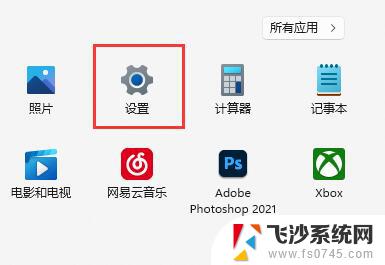win11无法关闭翻盖开机 如何取消win11开盖自动开机
在使用Windows 11的过程中,有些用户可能会遇到一个小麻烦:当笔记本电脑翻盖时,系统会自动开机,这虽然方便,但在某些情况下却可能造成不必要的电量消耗或数据泄露,很多人可能不知道,Windows 11提供了一些设置选项,可以让我们轻松取消这一功能。本文将为你详细介绍如何在Windows 11中关闭翻盖开机的设置,确保你的设备在不需要时不会随意启动,从而提升使用体验和安全性。无论你是想节省电池,还是避免不必要的干扰,都可以通过简单的步骤来实现这一目标。
打开设置
在电脑里打开设置,进入 设置页面。
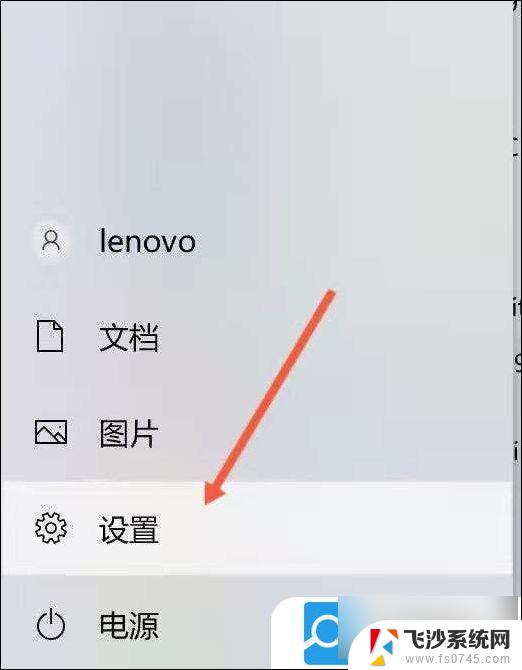
点击系统
进入设置页面之后,找到 系统, 点击进入。
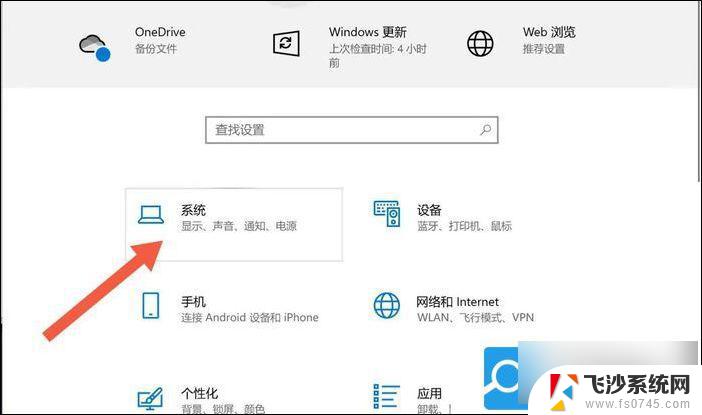
点击电源和睡眠
进入系统之后,往下滑。找到电 源和睡眠选项。
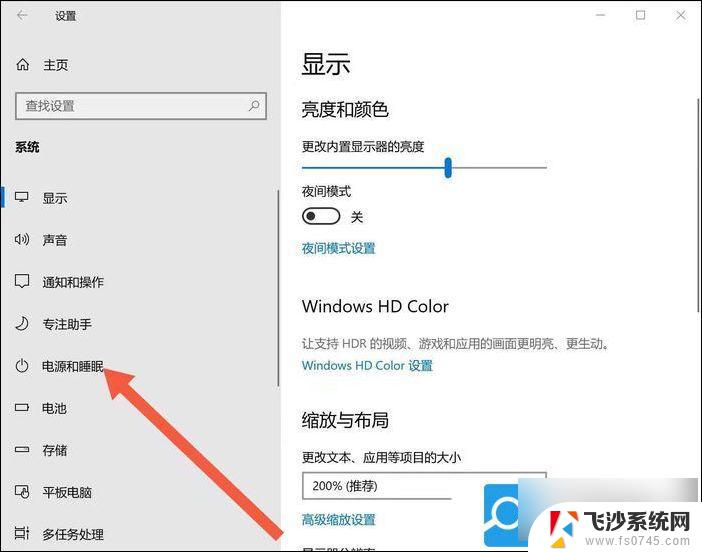
点击其他电源设置
进入电源和睡眠选项之后,往下滑。找到其他电源设置。
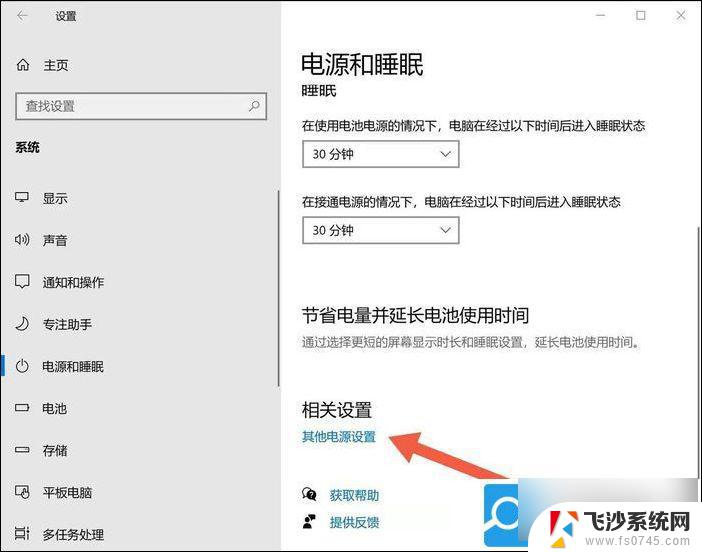
点击关闭
今入其他电源设置之后,找到”选择关闭笔记本进算计盖的功能“。点击进入。
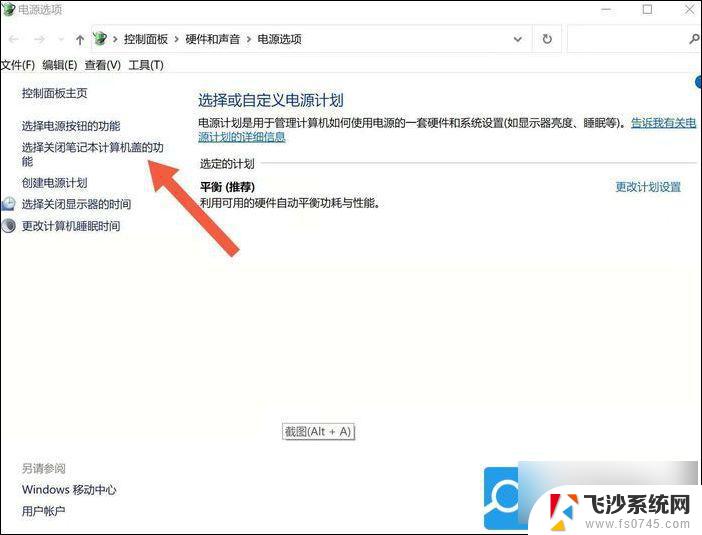
点击更改设置
进入之后,找到更改当前不可用的设置选项。点击。
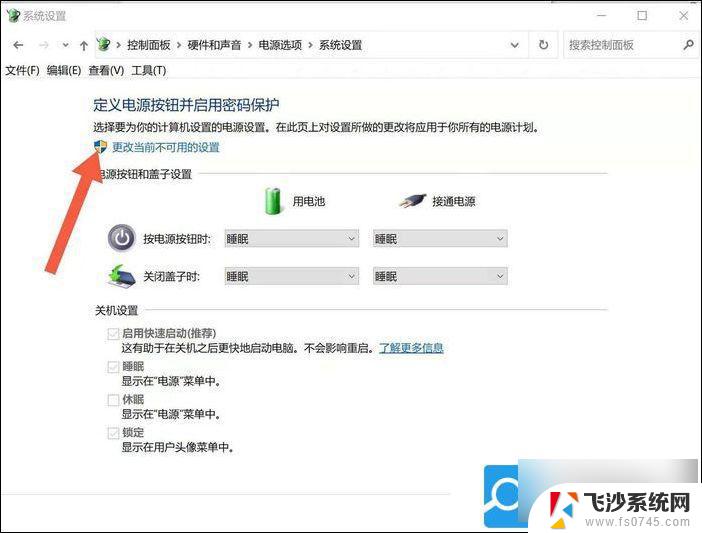
点掉对号
之后,把下方的第一个框 启用快速启动关掉即可。
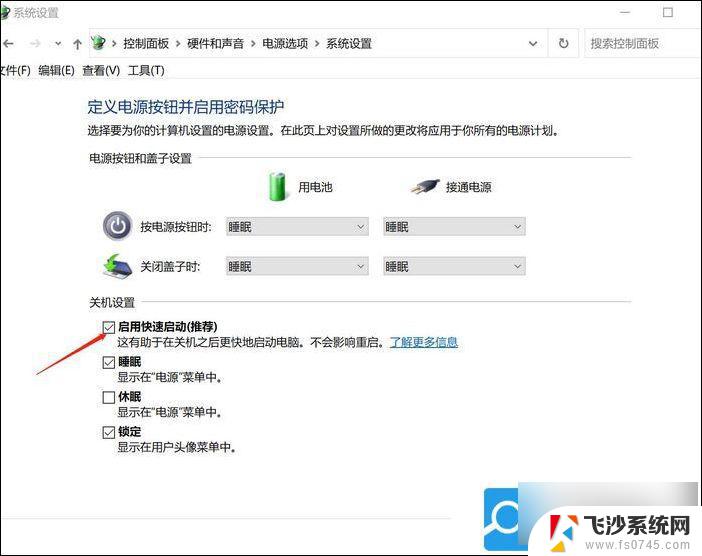
以上就是win11无法关闭翻盖开机的全部内容,有遇到相同问题的用户可参考本文中介绍的步骤来进行修复,希望能够对大家有所帮助。